КАК: Как отправить ссылку на сайт (URL)
Совместное использование URL-адреса — это самый простой способ указать кого-то на определенную веб-страницу. Вы можете отправлять URL-адреса через любой почтовый клиент, такой как Microsoft Outlook, Gmail, Windows Live Mail, Thunderbird, Outlook Express и т. Д.
Очень просто отправить ссылки на веб-страницы: просто скопируйте URL-адрес и вставьте его прямо в сообщение, прежде чем отправлять его.
Как скопировать URL-адрес
Вы можете скопировать ссылку на веб-сайт в большинстве настольных веб-браузеров и других программ, щелкнув правой кнопкой мыши или нажав и удерживая ссылку и выбрав вариант копирования. Если вы используете веб-браузер, URL-адрес находится в самой верхней части программы, вероятно, выше или ниже открытых вкладок или панели закладок.
Ссылка должна выглядеть примерно так: Http: // или же https: // в самом начале:
https://www.Go-Travels.com/send-web-page-link-hotmail-1174274 Вы также можете выбрать текст URL-адреса, а затем использовать Теперь, когда ссылка электронной почты была скопирована, просто вставьте ее прямо в свою почтовую программу. Шаги идентичны независимо от того, какую программу вы используете: Щелкните правой кнопкой мыши или нажмите и удерживайте в теле сообщения. Выбрать Вставить возможность вставить URL-адрес в адрес электронной почты. Отправьте электронное письмо, как обычно. Вышеупомянутые шаги вставляют ссылку как текст, как вы видите в приведенном выше примере, который ссылается на эту страницу. Чтобы создать гиперссылку, которая фактически свяжет URL-адрес с определенным текстом в сообщении (например, это), для каждого почтового клиента отличается. Мы будем использовать Gmail в качестве примера: Выберите текст, на котором должна быть привязана ссылка. Нажмите или коснитесь Вставить ссылку из нижнего меню в сообщении (это похоже на цепочку). Вставьте URL-адрес в раздел «Веб-адрес». Нажмите или коснитесь Хорошо чтобы связать URL с текстом. Отправьте электронное письмо, как обычно. Большинство почтовых клиентов позволяют вам обмениваться ссылками через аналогичный параметр, называемый Ссылка на сайт или же Вставить ссылку , Например, Microsoft Outlook позволяет отправлять URL-адреса электронной почты с Вставить вкладки через Ссылка на сайт в связи раздел.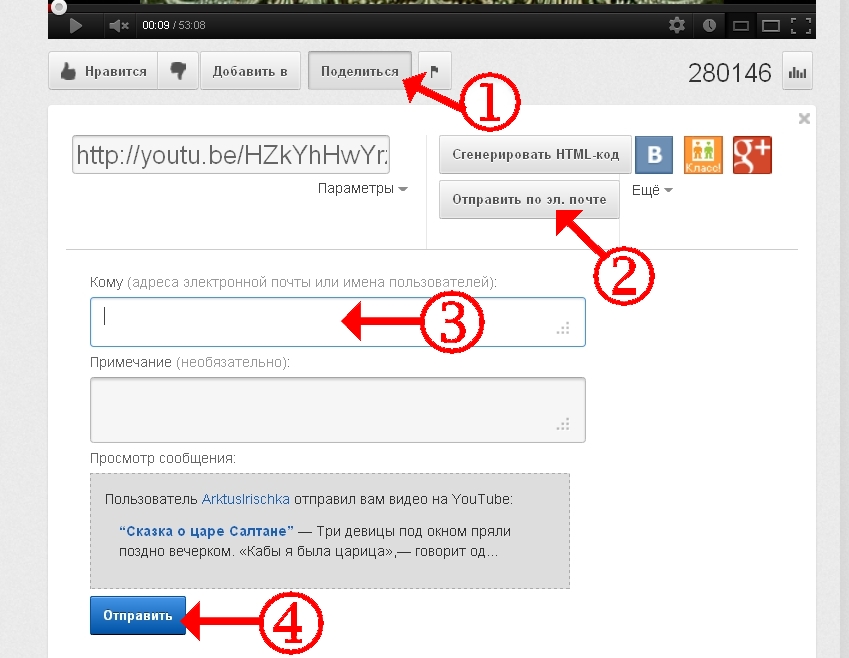
Как отправить ссылку на веб-страницу

Как отправить ссылку на телефон с компьютера (и наоборот: с телефона на ПК)
Доброго времени.
Накануне наблюдал довольно забавную ситуацию: одна девушка набирала в телефоне URL-адрес в браузере, переписывая его вручную с экрана компьютера. Всё бы ничего, но адрес нужной веб-странички был довольно длинным, и, разумеется, она ошиблась… Негодование было крайне интересным. 😉
Ну а т.к. я сидел рядом, пришлось ей подсказать, что отправить ссылку на телефон можно буквально двумя кликами мышки. 👌
👌
Собственно, на блоге подумал также привести небольшую заметку с «парочкой» вариантов решения этой «проблемы». Вопрос хоть и не очень сложный, но, когда торопишься, «на нервах» и что-то не получается — любой совет бывает кстати (вдруг мой тоже вам пригодится).
Итак…
*
Содержание статьи
Способы передать ссылку (и не только) с ПК на телефон (и обратно)
Вариант 1 (только ссылки)
Большинство современных браузеров поддерживают такую функцию, как синхронизация
Разумеется, эта штука есть и в Chrome (т.к. это самый популярный браузер, на нем и остановлюсь).
*
Через меню «отправка»
Рассмотрю пример передачи ссылки с ПК на телефон в Chrome:
- сначала необходимо установить Chrome на оба устройства и авторизоваться (т.е. войти в свой аккаунт). Думаю, что у большинства он и так есть, поэтому, как его завести — здесь не публикую.
 ..
..Авторизация в Chrome на телефоне
- далее в браузере на компьютере необходимо кликнуть
ПКМ по вкладке в браузере на ПК
- через мгновение в верхнем меню телефона всплывет уведомление с нужной ссылкой — нажав по нему вы автоматически откроете эту ссылку в браузере Chrome. Задача решена 👌.
Ссылка появилась в верхнем меню телефона
*
Обратная операция (с телефона на ПК):
- сначала также устанавливаем Chrome на оба устройства и авторизуемся в приложениях;
- после в браузере на телефоне открываем вкладку настроек и выбираем пункт
Отправка на свои устройства
- далее на компьютере (в нижней части окна, рядом с часами) вы увидите уведомление — кликнув по нему веб-страничка будет открыта в браузере.
 .. 👌
.. 👌Windows 10 — уведомление…
*
Через «общее» избранное
Если у вас Chrome установлен и на телефоне, и на ПК — то вы можете добавить нужную вам страничку в избранное (👇), а потом открыть ее на другом устройстве.
Добавить в избранное — кликнуть по «звездочке»
Чтобы на компьютере в Chrome увидеть
Диспетчер закладок в Chrome
После перейти во вкладку «Моб. закладки».
Мобильные закладки
На телефоне достаточно открыть вкладку «Закладки».
Телефон — браузер Chrome
*
Через создание QR-кода (с адресом странички)
В настройках Chrome можно включить возможность создания QR-кодов с адресом странички (сделать это можно, если в адресной строке браузера набрать: chrome://flags/#sharing-qr-code-generator и вкл.![]()
См. скрин ниже, как это будет выглядеть.
Создать QR-код в Chrome
Далее на телефоне достаточно запустить любую «читалку» QR-кодов и вопрос в общем-то решен! 👇
👉 В помощь!
Как создать и читать QR-коды (штрих-коды) на Андроид (и как сделать оплату по QR-коду с телефона)
Читалка QR-кодов
*
Вариант 2 (ссылки, текст, документы и пр.)
Более универсальный вариант — воспользоваться одним из 👉 сервисов электро-почты (дабы у Яндекс, Mail, Google есть приложения для Android / iOS).
Суть того, что нужно сделать: написать письмо самому себе! Благо, что это не воспрещается ни одним из сервисов. Разумеется, в тело письма можно скопировать и вставить не только ссылку, но и приложить любые файлы (фото, документы, видео и пр.).
Создание письма — Яндекс-почта
Еще один плюс: письмо придет очень быстро и при желании его можно переправить другим пользователям (достаточно их e-mail адреса включить в рассылку).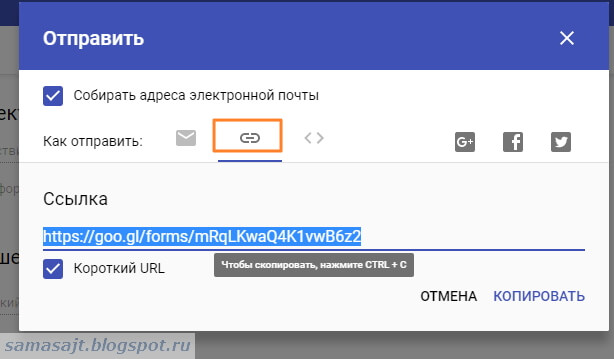
Почта на телефоне
Примечание: разумеется, с телефона (как и с ПК) можно также отправить письмо по e-mail (и вставить в него как ссылки, так и файлы).
*
Вариант 3 (универсальный способ)
Еще один достаточно простой и универсальный способ — использовать 👉 облачный диск (прим.: достаточно установить спец. приложение на компьютер и на телефон).
А далее пользоваться этим «добром» очень просто: на компьютере можно зайти на этот диск (например, от Яндекса 👇), создать на нем документ с нужными ссылками, а затем на телефоне открыть его и перейти по ним… (парочка скриншотов ниже).
Яндекс-диск (Мой компьютер)
Яндекс диск на телефоне
Думаю, в доп. разъяснениях данный способ не нуждается?.. 👌
*
👉 В помощь!
Как загрузить фото и файлы с телефона на компьютер — 7 способов!
*
Вариант 4
Если у вас на телефоне и ПК установлен какой-нибудь мессенджер (Skype, Telegram и пр.
Избранное в телеграмме
*
Дополнения по теме — всегда приветствуются! (Комментарии открыты)
На сим пока всё, всем здоровья!
👋
Полезный софт:
- Видео-Монтаж
Отличное ПО для создания своих первых видеороликов (все действия идут по шагам!).
- Ускоритель компьютера
Программа для очистки Windows от «мусора» (удаляет временные файлы, ускоряет систему, оптимизирует реестр).
Другие записи:
Общий доступ к опросы с помощью ссылки опроса
- Чтение занимает 4 мин
В этой статье
Если вы хотите собирать отзывы от получателей, используя общую ссылку для опросов, или если вы хотите отправить сообщение электронной почты за пределами Dynamics 365 Customer Voice, вы можете создать ссылку для своего опроса. Затем вы можете отправить свой опрос, вставив ссылку в электронное письмо, на веб-страницу или в любой способ связи, который вы хотите использовать. Получатели могут выбрать ссылку и пройти опрос. Ссылка на опрос представляет собой короткий URL-адрес, который может легко распространяться платформами с низким ограничением количества символов (например, SMS или Twitter). Короткий URL-адрес будет в следующем формате:
Затем вы можете отправить свой опрос, вставив ссылку в электронное письмо, на веб-страницу или в любой способ связи, который вы хотите использовать. Получатели могут выбрать ссылку и пройти опрос. Ссылка на опрос представляет собой короткий URL-адрес, который может легко распространяться платформами с низким ограничением количества символов (например, SMS или Twitter). Короткий URL-адрес будет в следующем формате: https://<region>.microsoft.com/<10-digit code>.
Вы можете создать общую ссылку на опрос или настраиваемые ссылки на опрос. Общая ссылка на опрос — это обычная ссылка, которой вы можете поделиться с предполагаемой аудиторией. Пользовательские ссылки на опрос создаются с использованием переменных опроса и отличаются для группы аудитории. Например, как менеджер ресторана вы можете создать несколько ссылок на опрос в зависимости от местоположения ресторана. В этом случае местоположение определяется как переменная опроса. Это помогает классифицировать ответы на опрос в соответствии с переменной местоположения опроса.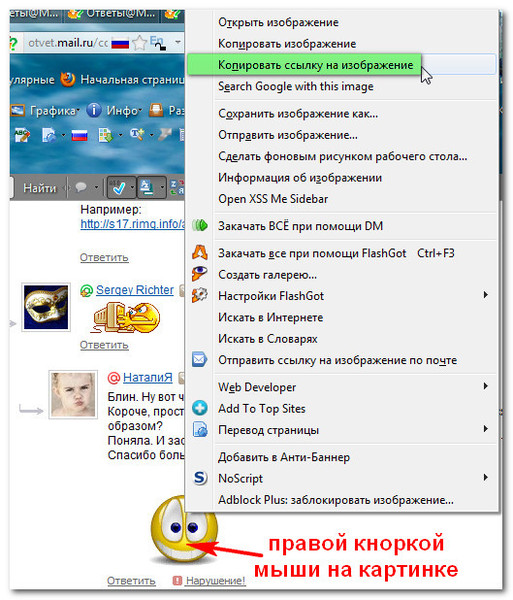 Если каждое расположение сопоставлено с учетной записью в Dynamics 365, ответы на опрос сопоставляются как действия с соответствующими учетными записями.
Если каждое расположение сопоставлено с учетной записью в Dynamics 365, ответы на опрос сопоставляются как действия с соответствующими учетными записями.
Примечание
- Ссылка опроса создается как не персонализированная ссылка. Если параметр Отвечать могут только пользователи в моей организации отключен в параметрах распределения, вы не сможете записать имя респондента или определить, отправил ли респондент только один ответ. Дополнительные сведения: Работа с персонализированными ссылками
- Если вы персонализировали свой опрос с помощью переменных, они не будут заменены своими значениями, и имена переменных будут отображаться как есть.
Создание универсальной ссылки
Откройте опрос и перейдите на вкладку Отправить.
Выберите Ссылка.
Примечание
Если вы однажды отправили свой опрос по электронной почте, отображается сводка приглашения. Чтобы получить ссылку на свой опрос, выберите Отправить повторно > Ссылка.

Отображается панель Ссылки на опрос.
В разделе Копировать ссылку выберите Копировать.
Вставьте ссылку на опрос в место, которое видно вашей предполагаемой аудитории. Они могут выбрать ссылку для доступа к опросу.
Чтобы загрузить QR-код для общей ссылки, выберите QR-код.
Разместите QR-код в любом месте, в котором целевая аудитория может сканировать его с помощью сканера QR-кодов, например, с помощью мобильного устройства.
Создание пользовательских ссылок
Откройте опрос и перейдите на вкладку Отправить.
Выберите Ссылка.
Примечание
Если вы однажды отправили свой опрос по электронной почте, отображается сводка приглашения. Чтобы получить ссылку на свой опрос, выберите Отправить повторно > Ссылка.
Отображается панель Ссылки на опрос.

В разделе Пользовательские ссылки выберите Создать ссылку.
На панели Создать ссылку выберите переменные для создания настраиваемых ссылок.
В разделе Добавить значения для каждой переменной добавьте значения для каждой из выбранных переменных.
Чтобы добавить другие значения, выберите Добавить дополнительные значения.
После ввода всех значений выберите Создать.
Пользовательские ссылки создаются на основе выбранных переменных и отображаются на панели Ссылки на опрос.
Чтобы скопировать ссылку, наведите на нее указатель и выберите .
Чтобы экспортировать все ссылки, выберите Экспорт. Ссылки загружаются в файл Excel.
Чтобы загрузить QR-код для настраиваемой ссылки, наведите на нее указатель и выберите Другие действия (три точки), затем выберите Скачать QR-код.

Создание настраиваемых ссылок с помощью файла CSV
Вы можете создавать настраиваемые ссылки массово, отправив файл CSV. Вы также можете связать ответы на опрос с сущностью, указав сведения о ней.
Откройте опрос и перейдите на вкладку Отправить.
Выберите Ссылка.
Примечание
Если вы однажды отправили свой опрос по электронной почте, отображается сводка приглашения. Чтобы получить ссылку на свой опрос, выберите Отправить повторно > Ссылка.
Отображается панель Ссылки на опрос.
В разделе Пользовательские ссылки выберите Создать ссылку.
На панели Создать ссылку выберите переменные для создания настраиваемых ссылок.
Разверните раздел Дополнительные параметры и выберите Загрузить шаблон.

Выбранные переменные доступны в виде отдельных столбцов в файле CSV. Укажите значения в соответствии с вашими требованиями. Если вы хотите связать ответ на опрос с сущностью, вы можете добавить столбцы RegardingID и RegardingEntityName в файл CSV и введите информацию.
После создания файла CSV перейдите на панели Создать ссылку, разверните раздел Дополнительные параметры, затем выберите Отправить.
Найдите и выберите CSV-файл, который вы хотите отправить. Значения из файла CSV подставляются в пункт Добавить значения для каждой переменной.
Выберите Создать.
После успешной загрузки файла ссылки создаются и отображаются на панели Ссылки на опрос.
Чтобы скопировать ссылку, наведите на нее указатель и выберите .
Чтобы экспортировать все ссылки, выберите Экспорт.

Чтобы загрузить QR-код для настраиваемой ссылки, наведите на нее указатель и выберите Другие действия (три точки), затем выберите Скачать QR-код.
Изменение настраиваемой ссылки
Откройте опрос и перейдите на вкладку Отправить.
Выберите Ссылка.
Примечание
Если вы однажды отправили свой опрос по электронной почте, отображается сводка приглашения. Чтобы получить ссылку на свой опрос, выберите Отправить повторно > Ссылка.
Пользовательские ссылки отображаются на панели Ссылки на опрос.
Наведите указатель мыши на ссылку, которую хотите отредактировать, выберите Другие действия (три точки), затем выберите Изменить.
При необходимости измените значения переменных.
Выберите , чтобы сохранить изменения.

Выберите , чтобы отменить изменения.
Удаление настраиваемой ссылки
Откройте опрос и перейдите на вкладку Отправить.
Выберите Ссылка.
Примечание
Если вы однажды отправили свой опрос по электронной почте, отображается сводка приглашения. Чтобы получить ссылку на свой опрос, выберите Отправить повторно > Ссылка.
Пользовательские ссылки отображаются на панели Ссылки на опрос.
Наведите указатель мыши на ссылку, которую хотите отредактировать, выберите Другие действия (три точки), затем выберите Удалить.
Выберите Удалить в сообщении подтверждения.
См. также
Работа с параметрами рассылки опроса
Отправка опроса с помощью встроенного редактора сообщений электронной почты
Отправка опроса с помощью Power Automate
Встраивание опроса на веб-страницу
Отправка опроса с помощью QR-кода
Ссылки вместо почтовых вложений — Look At Me
В рубрике «Цифровой этикет» Look At Me рассуждает, как лучше вести себя в интернете.
 На этой неделе объясняем, почему стоит отказаться от вложений в пользу ссылок.
На этой неделе объясняем, почему стоит отказаться от вложений в пользу ссылок.
В электронной переписке вместо вложений используйте ссылки
на облачные хранилища.
Спам раздражает пользователей интернета не меньше, а то и больше, чем 10–15 лет назад. Информации всё больше, ориентироваться в ней всё сложнее, а потому информационный шум любого рода мешает как никогда. В то же время электронная почта остаётся неизбежным злом — старым, не приспособленным под новые условия, но одним из немногих надёжных способов общения в интернете. Помимо очевидного спама — зловредных рекламных сообщений — пользователям почты докучает и привычка посылать файлы с помощью вложений. На деле почтовые вложения — устаревший подход, у которого есть много недостатков:
Пространство на почтовых серверах ограничено, и большими вложениями его можно быстро забить, после чего адресат не сможет получать других сообщений, пока не освободит место.
Фильтры спама и вирусов воспринимают вложения с подозрением, и ваше сообщение рискует попасть в категорию сомнительных.
Не все почтовые серверы принимают большие вложения, иногда предел может быть, например, 10 Мб.
Во многих почтовых клиентах работа с вложениями не оптимизирована, из-за чего их неудобно извлекать.
Невозможно убедиться, открыл получатель письма вложение или нет.
Именно поэтому известные почтовые службы, будь это Gmail или Outlook, всё чаще предлагают вместо вложений давать ссылки на свои облачные хранилища. Минус, конечно, в том, что файл может со временем оттуда исчезнуть, а потому лучше придерживаться компромиссного решения: вкладывать в письмо только небольшие файлы размером меньше 1 Мб, а на всё остальное давать ссылки — и просить обязательно сохранить файлы с предупреждением, что вы можете со временем их удалить. Так вы не будете забивать почтовые ящики коллег, убедитесь, что у получателя будет доступ к файлам, чуть-чуть снизите зависимость от электронной почты, а также вынудите других обращаться с важными данными аккуратнее.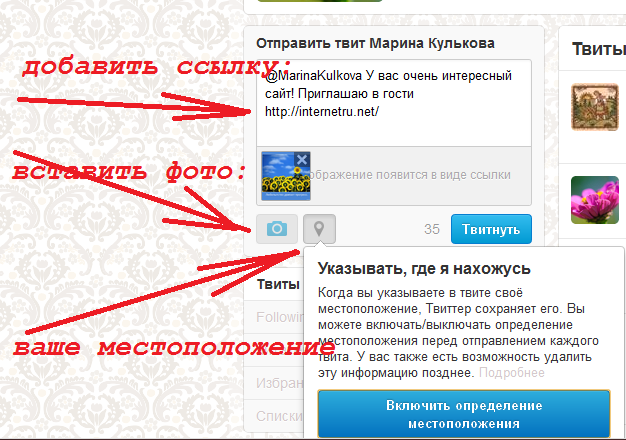
крис хоффман
блогер
«Электронная почта никогда не была рассчитана на крупные вложения. Многие серверы не принимают письма размером более 10 Мб. Чтобы отправить большие файлы по почте, куда лучше загрузить их на облачное хранилище и отправить получателю ссылку на них, чтобы он мог их скачать. Так можно обмениваться гигабайтами данных, не забивая почтовые ящики своих коллег».
ИСТОЧНИК
Отправка ссылки на товар через WhatsApp одной кнопкой
Многие пользователи в последние годы просматривают сайты, в том числе интернет-магазины, через мобильные устройства: смартфоны и планшеты. Грамотный владелец магазина должен учитывать это обстоятельство в свою пользу. Как? Например, помогая покупателям рассказывать друг другу о вашем магазине и о ваших товарах.
Сегодня многие используют мессенджеры для переписки через мобильные устройства, в числе самых популярных из них — WhatsApp. Плагин «Кнопка поделиться WhatsApp» поможет вашим посетителям очень легко — одной кнопкой — отправлять друг другу ссылку на любой товар.
Начало работы
Плагин начинает работать сразу после установки. Это значит, что на страницах товаров в вашем магазине появится стандартная зеленая кнопка с иконкой WhatsApp и надписью «Поделиться».
Важно помнить, что эта кнопка появится только при просмотре сайта в мобильном устройстве, ведь на настольном компьютере она бесполезна — у WhatsApp нет настольной версии приложения, если не считать веб-интерфейса, который работает не самостоятельно, а только в браузере.
Кнопку «Поделиться» можно разместить в нескольких разных местах на странице товара — выбор есть в настройках плагина. На страница описания плагина есть также описание того, как можно добавить эту кнопку на страницы со списками товаров: категории, результаты поиска, корзина.
В тестовом магазине плагин сработал нормально, без ошибок. В сообщение, отправляемое через WhatsApp, всегда добавляется изображение товара, его название, ссылка и сопроводительный текст — формат сообщения (кроме наличия изображения, которое вставляется всегда) можно изменить в настройках плагина.
Настройки
Для отслеживания нажатий на кнопку «Поделиться» через сервис онлайн-статистики плагин позволяет вписать в настройках фрагмент содержимое атрибут onclick с фрагментом JavaScript-кода отслеживания. Обратите внимание, что полностью атрибут onclick в этом поле описывать не нужно, а следует ввести только JavaScript-код для него.
Плагин позволяет настраивать внешний вид кнопки с помощью следующих полей:
Выяснилось, что свои настройки плагин хранит не в обычном хранилище настроек (базе данных), а в конфигурационном файле. Это в частности означает, что удаление и повторная установка плагина автоматически не очищают пользовательские настройки (если вы хотите таким образом восстановить их и начать настраивать плагин «с нуля»). По крайней мере, так ведет себя самая первая версия плагина (1.0), для которой был написан этот обзор.
К недостаткам плагина можно отнести отсутствие раздельных настроек для разных витрин, в том числе с разным оформлением. Разные стили отображения кнопки, разное содержимое надписи на ней и само наличие кнопки на страницах разных витрин пока что можно регулировать только в исходном коде темы дизайна. Если же у вас всего одна витрина, то претензий к плагину никаких — установили и пользуйтесь!
Разные стили отображения кнопки, разное содержимое надписи на ней и само наличие кнопки на страницах разных витрин пока что можно регулировать только в исходном коде темы дизайна. Если же у вас всего одна витрина, то претензий к плагину никаких — установили и пользуйтесь!
Как отправить ссылку из Google Chrome на другое устройство — Общение — Mi Community
Обложка
Изменить* Рекомендуется загружать изображения для обложки с разрешением 720*312
Описание темы
Несмотря на то что Google Chrome умеет синхронизировать прогресс между настольной и мобильной версиями, зачастую этого бывает недостаточно. Это понимаешь только в те моменты, когда срочно нужно отправить самому себе конкретную ссылку. Конечно, всегда можно воспользоваться приложениями вроде Pushbullet или чатом «Избранное» в Telegram, который многие используют для напоминаний и облачного хранилища с быстрым доступом. Но зачем, когда есть более элегантный способ?В Google Chrome присутствует масса функций, которые скрыты от глаз рядовых пользователей. Поэтому, если о них не знать, вы вряд ли случайно наткнётесь на них. Большинство из них доступны в экспериментальном меню, и функция передачи ссылок с одного устройства на другое – как раз из их числа. Как отправить ссылку самому себеЧтобы начать передавать ссылки между своими устройствами прямо в Chrome, перейдите по адресу chrome://flags и активируйте параметр Send tab to self. Эту операцию необходимо провести на всех ваших устройствах.- Перезагрузите браузер нажатием на кнопку Relaunch, чтобы изменения вступили в силу;- Теперь откройте ссылку, которую хотите отправить на другое своё устройство и нажмите на кнопку «Поделиться»;- В открывшемся окне выберите пункт «Отправка на свои устройства», а затем выберите нужный гаджет и подтвердите отправку;- Примерно через пару секунд на выбранном устройстве появится оповещение о доступности новой ссылки с предложением открыть её – соглашайтесь, это она и есть.Функция отправки ссылок является кросс-платформенной и доступна на любых устройствах под управлением iOS, Android, Windows и macOS.
Поэтому, если о них не знать, вы вряд ли случайно наткнётесь на них. Большинство из них доступны в экспериментальном меню, и функция передачи ссылок с одного устройства на другое – как раз из их числа. Как отправить ссылку самому себеЧтобы начать передавать ссылки между своими устройствами прямо в Chrome, перейдите по адресу chrome://flags и активируйте параметр Send tab to self. Эту операцию необходимо провести на всех ваших устройствах.- Перезагрузите браузер нажатием на кнопку Relaunch, чтобы изменения вступили в силу;- Теперь откройте ссылку, которую хотите отправить на другое своё устройство и нажмите на кнопку «Поделиться»;- В открывшемся окне выберите пункт «Отправка на свои устройства», а затем выберите нужный гаджет и подтвердите отправку;- Примерно через пару секунд на выбранном устройстве появится оповещение о доступности новой ссылки с предложением открыть её – соглашайтесь, это она и есть.Функция отправки ссылок является кросс-платформенной и доступна на любых устройствах под управлением iOS, Android, Windows и macOS. Благодаря ей вы сможете без труда пересылать себе нужные веб-страницы, не полагаясь на синхронизацию Google Chrome, которая зачастую срабатывает либо с задержкой, либо вообще не учитывает недавнего прогресса. Но будьте внимательны: из-за того, что функция отправки ссылок пока доступна в тестовом режиме, она может работать нестабильно.Правда, мой личный опыт показывает, что в целом нововведение работает во все стороны, исправно отправляя нужные мне ссылки в считанные секунды. Единственное, что немного раздражает, — это задержка, которая наблюдается при отправке ссылок с macOS на Android, в то время как при обратном обмене подобных проблем не наблюдается.Источник
Благодаря ей вы сможете без труда пересылать себе нужные веб-страницы, не полагаясь на синхронизацию Google Chrome, которая зачастую срабатывает либо с задержкой, либо вообще не учитывает недавнего прогресса. Но будьте внимательны: из-за того, что функция отправки ссылок пока доступна в тестовом режиме, она может работать нестабильно.Правда, мой личный опыт показывает, что в целом нововведение работает во все стороны, исправно отправляя нужные мне ссылки в считанные секунды. Единственное, что немного раздражает, — это задержка, которая наблюдается при отправке ссылок с macOS на Android, в то время как при обратном обмене подобных проблем не наблюдается.Источник
Выбрать колонку
Добавить в колонку
Изменения необратимы после отправки
MailTo — что это и как в Html создать ссылку для отправки Емейла
Обновлено 20 января 2021 Просмотров: 71502 Автор: Дмитрий Петров- MAILTO в Html — что и как можно реализовать
- Синтаксис ссылок с MAILTO для отправки Емайл сообщений
- Внимательность вам в помощь.
 ..
..
Здравствуйте, уважаемые читатели блога KtoNaNovenkogo.ru. Иногда мне встречаются вопросы о том, что такое MAILTO. Люди пытаются переводить этот термин с английского (например, с помощью гугловского или яндексовского переводчика), но транслейтеры это слово не понимают. Больше толка будет, если вы спросите у них так: «mail to».
Переводчик ругнется, что это дескать «почта на», но понимать сие следует как «написать кому-то» или «отправить почтовое сообщение для кого-то». И именно этой цели служит Html тег MAILTO (точнее не тег, а атрибут, но это не суть важно).
Он позволяет создавать ссылки (читайте что такое), при переходе по которым будет открываться почтовый клиент, выбранный в вашей операционной системе принятым по умолчанию (точнее страница создания нового письма). Там уже могут быть заполнены чуть ли не все поля (адрес, тема, введен текст сообщения) и пользователю останется только нажать на кнопку «отправить».
Очень удобно бывает использовать такую мульку, но вот принципы создания правильного тега MAILTO не очевидны. Поэтому я и решил написать этот небольшой пост, чтобы вы в дальнейшем могли использовать его в качестве мануала при необходимости создать ссылку для полуавтоматической отправки сообщения на нужный вам Емайл адрес. Больно не будет, разве что чуток щекотно.
Поэтому я и решил написать этот небольшой пост, чтобы вы в дальнейшем могли использовать его в качестве мануала при необходимости создать ссылку для полуавтоматической отправки сообщения на нужный вам Емайл адрес. Больно не будет, разве что чуток щекотно.
MAILTO в Html — что и как можно реализовать
Итак, прелесть MAILTO в том, что это мулька позволяет пользователю (например, посетителю вашего сайта) быстро отправить сообщение (письмо — читайте что такое электронная почта). При этом ему не потребуется ни почтовый клиент открывать, ни Емайл адрес с сайта копировать — при клике по такой ссылке все произойдет на автомате. Попробуйте сами кликнуть по этой тестовой ссылке: Отправить письмо админу KtoNaNovenkogo.ru
Можно будет и тему сообщения в эту ссылку зашить, и даже его содержание (текст). Последнее может быть удобно, например, при отправке сообщений об обнаружении какой-то определенной ошибки на сайте или при заказе какого-нибудь бесплатного курса, где текст может быть стандартным, а пользователю только по кнопке «Оправить» останется жмакнуть для отправки вам сообщения.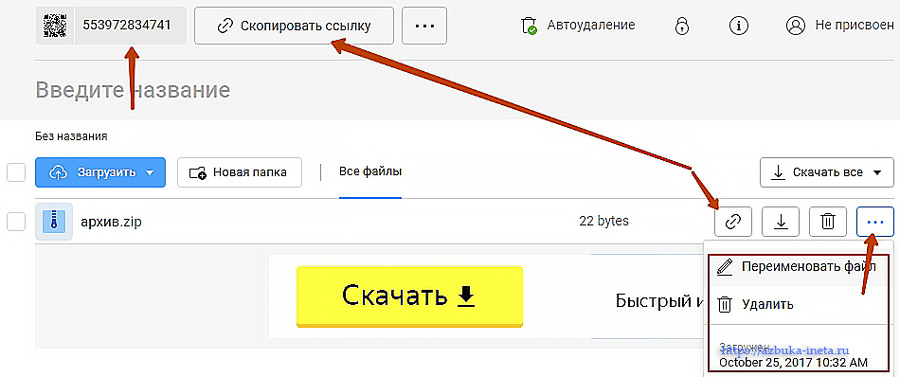
Например, при клике по приведенной чуть выше ссылке ваш почтовый клиент сам заполнит аж целых три поля:
Код такой ссылки с MAILTO, правда, будет выглядеть несколько монструозно, но во-первых, пользователь его все равно не увидит, а во-вторых, чуть ниже я на пальцах покажу насколько тут все просто устроено (правда, правда):
<a href="mailto:[email protected]%2C%[email protected]?subject=От%20уважаемого%20читателя&body=Здравствуйте!%0D%0A%0D%0AВыражаю%20Вам%20свое%20фи!!!%0D%0AВы%20сильно%20пали%20в%20моих%20глазах!!!!">Отправить письмо админу KtoNaNovenkogo.ru</a>
Конечно же, на сайте для этой же цели может быть уместно установить форму обратной связи, но и MAILTO имеет право на жизнь, а по части автоматической подстановки текста этот вариант может дать фору многим формам. К тому же, такую ссылку можно будет отправить в Html письме или разместить на форуме, где это позволяется. В общем, штука полезная и вполне может пригодиться.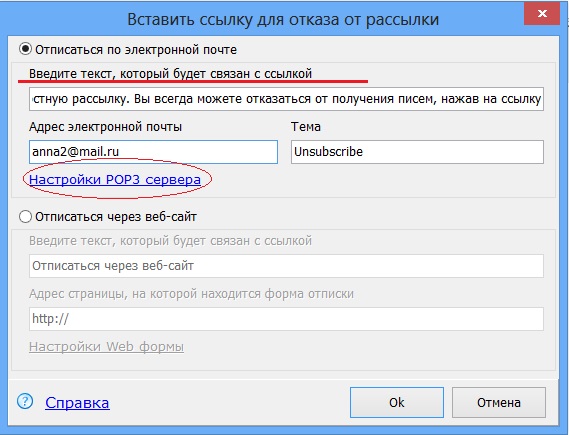 Хотя бы будете знать где искать, если добавите этот пост в закладки.
Хотя бы будете знать где искать, если добавите этот пост в закладки.
Синтаксис ссылок с MAILTO для отправки Емайл сообщений
Синтаксис до безобразия прост, хотя итоговая конструкция и может показаться через чур перегруженной. Знаете какой будет самый простой вид ссылки использующей MAILTO? Скорее всего догадываетесь — это когда в открывшемся почтовом клиенте введется только лишь Емайл-адрес того, кому это письмо будет отправлено, а все остальные поля (тему и текст сообщения) пользователь должен будет заполнять самостоятельно. Выглядеть это дело будет примерно так: Отправить письмо админу KtoNaNovenkogo.ru
<a href="mailto:[email protected]">Отправить письмо админу KtoNaNovenkogo.ru</a>
Т.е. всего лишь заменяете в теге ссылки А (она же и гиперссылка А) атрибут HREF на MAILTO, а сразу после него без пробела, но через двоеточие пишите тот Емайл адрес, который вставится в поле «Кому» при создании нового сообщения в открывшемся почтовом клиенте на компьютере пользователя.
Проще некуда. Но вот полная запись MAILTO может выглядеть намного сложнее, и схематично ее можно представить так (квадратные скобки писать не нужно — они приведены только для визуального отделения отдельных частей записи друг от друга, чтобы вам это было проще разложить в мозгу по полочкам:
mailto:[Email][?[subject=Тема]&[body=Содержание]&[cc=Email]&[bcc=Email]
Т.е. в предыдущем (простейшем) примере мы использовали только:
mailto:[Email]
Но, как видите, можно после этого дела поставить знак вопроса (?) и дописать много чего интересного, а именно такие вот параметры:
- subject= — тот текст, что вставится в поле «Тема» при создании нового сообщения в открывшемся почтовом клиенте на компьютере пользователя.
- body= — вы можете и текст сообщения полностью здесь ввести, или хотя бы его начать, чтобы пользователю не нужно было бы, например, набирать «Здравствуйте!»
- cc= — на указанный тут Емайл-адрес будет отправлена копия письма
- bcc= — а на этот Емайл будет отправлена скрытая копия письма (он не будет отображаться у других получателей этого сообщения): MAILTO-ссылка со скрытым Емайл-адресом
<a href="mailto:admin@ktonanovenkogo.
 ru?subject=Тема&body=Текст&[email protected]">Текст Емайл-ссылки</a>
ru?subject=Тема&body=Текст&[email protected]">Текст Емайл-ссылки</a>
Последние два параметра не факт, что вы будете использовать, тем более, что если требуется отправить письмо на несколько адресов, то проще их будет перечислить через запятую прямо непосредственно после MAILTO: Отправить письмо админу KtoNaNovenkogo.ru
<a href="mailto:[email protected]%2C%[email protected]">Отправить письмо админу KtoNaNovenkogo.ru</a>
Ничего необычного в записи не заметили? Я же ведь сказал через запятую, а сам какую-то лабуду из набора символов использовал. Что это? А это спецсимволы, которые лучше использовать вместо запятых, а также пробелов, амперсандов и других специфических знаков. Так оно надежнее будет, ибо не все почтовые программы их правильно воспримут.
Давайте я просто приведу тут набор спецсимволов (взятых из юникода), чтоб вам было понятнее:
- Вместо запятой и пробела следующего за ней вставляйте — %2C%20
- Вместо & — используйте & (точка с запятой в конце обязательны)
- Вместо пробела — ставьте %20
- Перенос строки — можно задать с помощью конструкции %0D%0A
Думаю, что после этого вам становится понятнее тот код ссылки, который я привел в самом начале этого поста.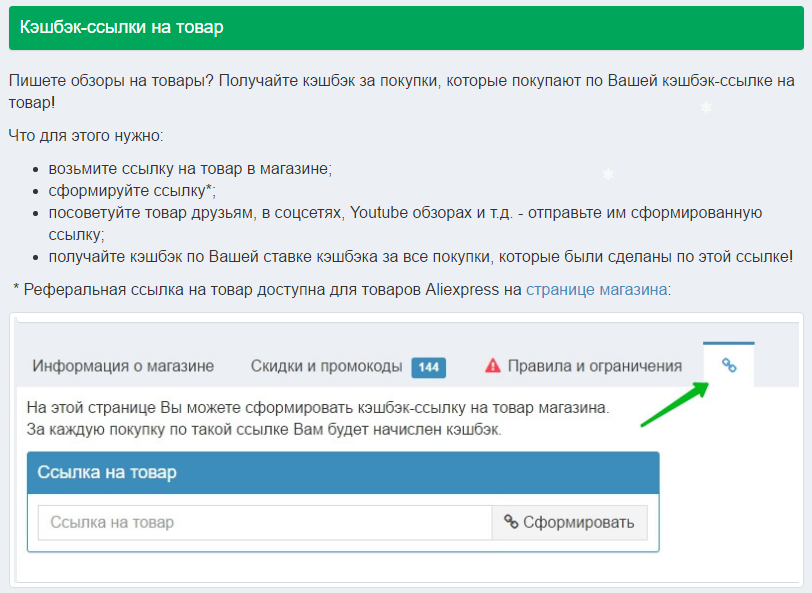
Внимательность вам в помощь…
Итак, подытожим. После Html атрибута MAILTO через двоеточие указывается Емайл, на который должно быть отправлено сообщение. Далее при необходимости ставится знак вопроса (без пробелов) и указываются какие-то из дополнительных параметров (subject, body, cc, bcc). Они опять вводятся в строке без пробелов, а их значения указываются после знака равно. Параметры друг от друга отделяются амперсандами & (опять же без пробелов). Вот и все. Видите, как просто.
Главное не забыть закрыть двойные кавычки после ввода значения последнего параметра, да и вообще быть внимательнее. Давайте для примера введем что-то простое, не требующее использования спецсимволов (разве что только & вместо & все же придется использовать), которые сильно снижают визуализацию синтаксиса записи MAILTO: Текст Емайл-ссылки
<a href="mailto:[email protected]?subject=Тема&body=Текст">Текст Емайл-ссылки</a>
Да, ребят, если в адресе вашего Емайл тоже присутствуют какие-либо заковыристые символы, то их лучше будет заменить на спецсимволы юникода.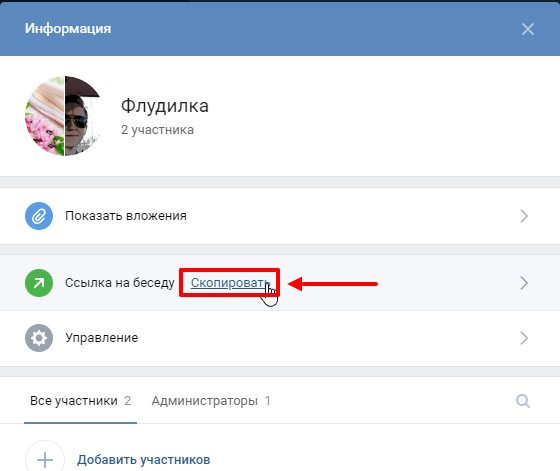 Например, знак вопроса в Емайла лучше будет заменить на %3F (взять код можно из этой таблицы — просто найдите знак, кликните по нему и скопируйте код, добавив в записи MAILTO перед кодом знак процентов).
Например, знак вопроса в Емайла лучше будет заменить на %3F (взять код можно из этой таблицы — просто найдите знак, кликните по нему и скопируйте код, добавив в записи MAILTO перед кодом знак процентов).
Удачи вам! До скорых встреч на страницах блога KtoNaNovenkogo.ru
Как вставлять ссылки в текстовое сообщение
Ищете способ добавления гиперссылок в следующее текстовое сообщение?
Что ж, у нас плохие новости. Вы не можете технически поместить ссылку hyper в текстовое сообщение. Но не прекращайте читать, потому что вы можете добавить ссылку практически в любое текстовое или SMS-сообщение. Нет, это не так запутанно, как кажется!
Если вас немного смущает разница между ссылками и гиперссылками, вы не одиноки.
Мы быстро объясним разницу между ними, покажем, насколько легко можно отправлять текстовые ссылки, и приведем примеры того, как включение ссылок может служить вашим бизнес-целям.
В чем разница между ссылками и гиперссылками?
Хотя ссылки и гиперссылки при нажатии направляют вас на веб-страницу, разница заключается в том, как ссылка представлена.
Гиперссылка — это ссылка, которая активируется при нажатии на определенное выделенное слово или фразу. Обычная ссылка — это просто весь URL-адрес, не встроенный в какой-либо текст.В качестве примера приведу ссылку на наше полное руководство по SMS-маркетингу, представленное двумя способами:
Независимо от того, как выглядят ссылки, добавление их в ваши тексты дает вам возможность расширить ваши сообщения за пределы символов, углубить вашу связь с клиентами и фактически измерить вовлеченность клиентов.
💡 SimpleTexting Tip : Если вы хотите отправить текстовую ссылку своим подписчикам, наш сокращатель URL-адресов превратит длинный веб-адрес (как в примере выше) в сжатую ссылку, например: http: // txt.tf / BSIUBR
Отправляйте тексты с отслеживаемыми кликами
С помощью SimpleTexting вы можете включать ссылки в свои тексты и отслеживать рейтинг кликов. Попробуйте бесплатно в течение двух недель. Кредитная карта не требуется.
Кредитная карта не требуется
Как добавлять ссылки в текстовые сообщения
Чтобы включить ссылку в любое текстовое сообщение, просто введите или вставьте в свое сообщение полный URL-адрес.
Большинство платформ обмена сообщениями автоматически превращают URL-адрес в ссылку, которая позволяет получателям сообщения щелкнуть и получить доступ к связанной странице или контенту.Вы также можете использовать сокращатель URL-адресов, чтобы уменьшить длину URL-адреса для включения в ваше сообщение.
Для платформы текстового маркетинга SimpleTexting включить короткие URL-ссылки в вашу кампанию так же просто, как скопировать и вставить желаемую ссылку, а затем нажать нашу волшебную кнопку «Сократить URL-адреса»!
Этот инструмент не только спасет вас от ценных персонажей, но и преобразует вашу ссылку в инструмент отслеживания, доступный из вашей аналитической панели.
Вот что мы имеем в виду.
Представим, что вы из университета, который хочет собрать отзывы студентов по ориентации, и хотите написать текст опроса.
Вы должны начать с обычного ввода сообщения. Но когда вы вставляете ссылку, вам нужно будет нажать кнопку «Сократить URL» над текстом.
С вашей стороны сообщение по-прежнему будет отображаться как полная ссылка, но ваши подписчики получат это:
Сегодня 10:00
Первокурсник JMU! Дайте нам знать, что вы думаете о ориентационной неделе, чтобы получить шанс выиграть кредит в 100 долларов для книжного магазина! http://txt.tf/EXPLRO
Отправлять текстовые ссылки — это просто!
Как отслеживать рейтинг кликов по ссылке (CTR)
На этом веселье со ссылками не заканчивается! Отправив текст сокращенного URL-адреса, вы можете отслеживать свое сообщение в режиме реального времени, чтобы узнать, кто перешел по ссылке.
Чтобы узнать свой CTR, нажмите «Аналитика» в боковом меню. Затем прокрутите страницу вниз и найдите свою кампанию.
Вам будет предоставлено много информации, в том числе, сколько сообщений было отправлено, доставлено, открыто, а также сколько людей ответили на вашу кампанию или отписались. Чтобы просмотреть свой CTR, прокрутите страницу до конца вправо, пока не увидите «Clicked» и «CTR»
Чтобы просмотреть свой CTR, прокрутите страницу до конца вправо, пока не увидите «Clicked» и «CTR»
Теперь вы не только знаете CTR своих кампаний, но также можете контекстуализировать свои данные в зависимости от размера вашего списка, видя, сколько людей на самом деле щелкнули, чтобы получить этот конкретный CTR.
Помимо сбора данных, вы можете предпринять дальнейшие действия, такие как сегментирование списка на основе кликов и отправка последующих сообщений на основе этого поведения!
Зачем включать гиперссылки в вашу SMS-стратегию?
Многие наши клиенты из различных отраслей считают, что отправка ссылок — это простой способ передать больше информации, затрачивая меньше усилий. Чтобы дать вам представление о том, как они интегрируют ссылки в свою стратегию обмена сообщениями, вот несколько историй успеха, каждая из которых выделяет разные цели!
- Увеличьте продажи
- Объявления об акциях
- Увеличьте вовлеченность
- Размещайте заказы
- Привлекайте больше людей
- Привлекайте деньги
Если у вас не было времени просмотреть истории выше, мы дадим вам краткое изложение из одного предложения: размещение гиперссылок в сообщениях — отличный способ претворить текст в действие и укрепить вашу связь с аудиторией.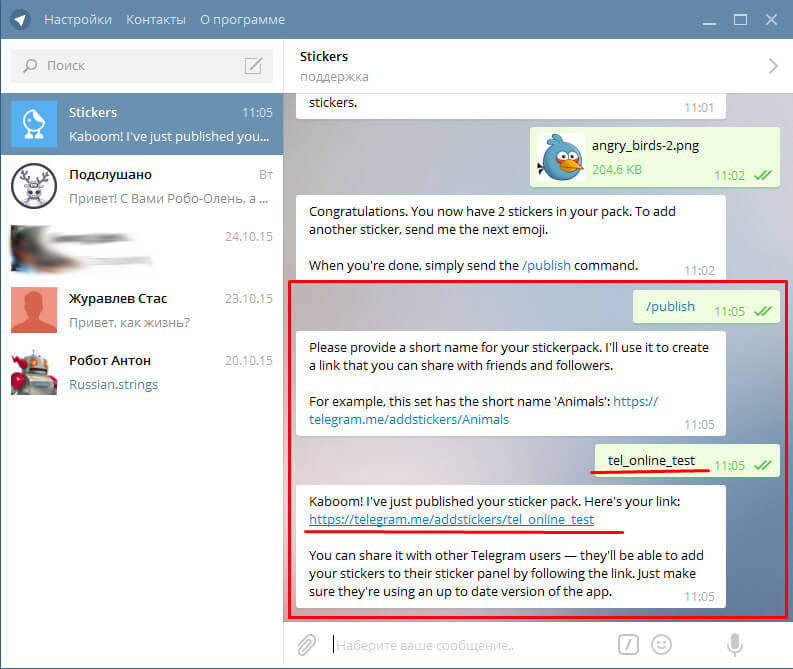
Так почему бы не попробовать? В конце концов, это займет всего один волшебный щелчок!
Как отправлять ссылки с помощью текстового запроса (и когда следует)
Опубликовано: , автор: Рэйми Миллер,Деловые текстовые сообщения можно использовать для чего угодно, от отслеживания потенциальных клиентов и вопросов обслуживания клиентов до напоминаний и информационных бюллетеней. Замечательно то, что к этим текстам можно даже добавлять интерактивные ссылки.
Часто вам нужно, чтобы ваши клиенты переходили по определенной ссылке, например, по адресу:
- Узнать по теме
- Принять меры на их счету
- Посмотреть или оплатить счет
- Оставить отзыв в сети, или по другой причине
У текстовых сообщений коэффициент конверсии по кликам составляет 45%, поэтому отправка им ссылки — лучший способ заставить их выполнить задачу.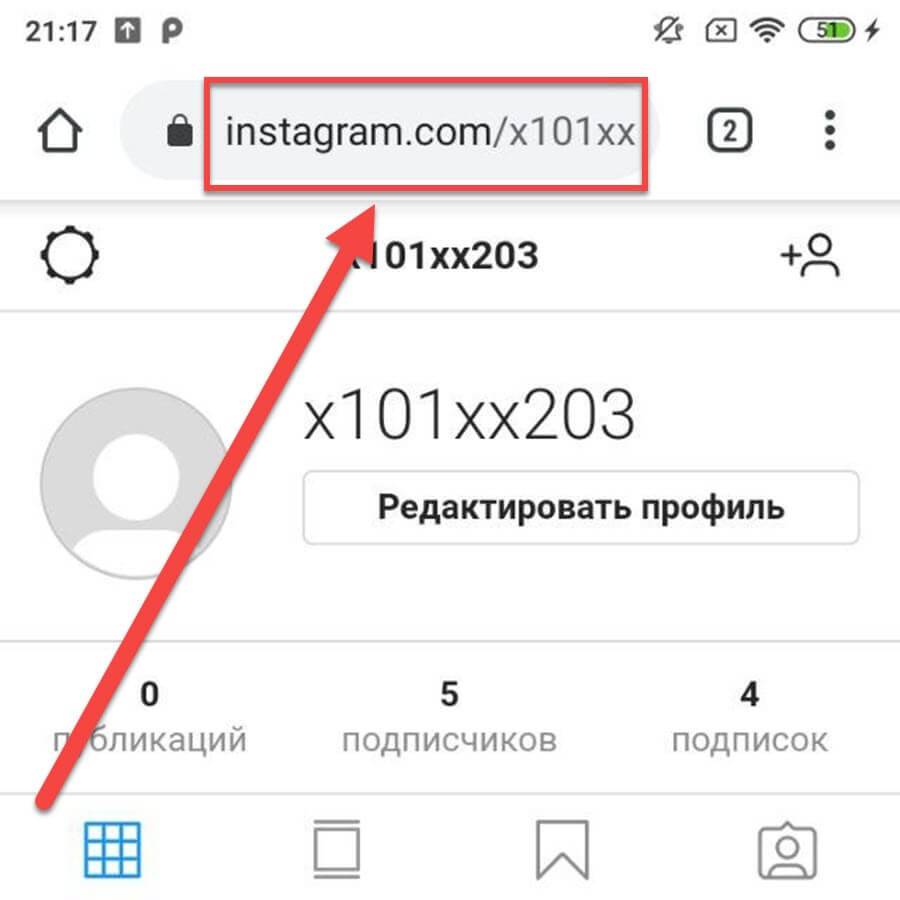
Ниже я покажу вам, как отправлять текстовые ссылки вашим клиентам и другим контактам с помощью текстового запроса, когда это лучше всего сделать и о чем следует помнить в процессе.Давай начнем!
Основные рекомендации для текстовых ссылок (URL)
Одно текстовое SMS-сообщение может содержать до 160 английских символов. Вы можете отправлять сообщения сколь угодно долго, но все, что длиннее 160 символов, будет считаться несколькими текстами. (Это полезно при использовании текстовых запросов.)
Не беспокойтесь, ваше сообщение будет выглядеть одинаково для ваших контактов независимо от того, сколько оно будет длиться. Однако для справки в Text Request есть счетчик символов везде, где вы можете ввести сообщение.
Как отправить ссылку с помощью текстового запроса
Это просто. Просто скопируйте и вставьте ссылку прямо в сообщение! Не забудьте добавить www. когда вы сможете. Это помогает создать расширенный предварительный просмотр ссылки в сообщении, когда ваш контакт просматривает его.
Для справки, я покажу вам, как добавить ссылку на индивидуальные и групповые сообщения, шаг за шагом.
Индивидуальные сообщения
- Войдите в свою панель управления текстовыми запросами
- Нажмите «Написать сообщение» в правом верхнем углу.
- Введите свое сообщение и вставьте ссылку
- Отправьте свой текст!
Групповые сообщения
- Войдите в панель управления текстовыми запросами
- Щелкните значок «Сообщения» слева.
- Выберите вкладку «Групповые сообщения».
- Нажмите «Новое групповое сообщение»
- Выберите свои контакты
- Согласен с текстовыми соглашениями о соответствии
- Введите свое сообщение и вставьте ссылку
- Отправьте свой текст!
Сообщения об объединении группы
Групповой обмен сообщениями позволяет отправлять настраиваемые (персонализированные) сообщения такому количеству людей, сколько вы хотите.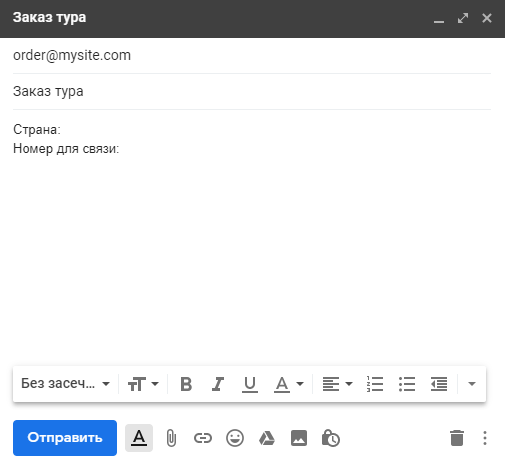 Вот как:
Вот как:
- Войдите в панель управления текстовыми запросами
- Щелкните значок «Сообщения» слева.
- Выберите вкладку «Групповые сообщения».
- Нажмите «Новое групповое сообщение»
- Нажмите «Новое сообщение о слиянии»
- Добавьте список контактов
- Выберите поля слияния
- Введите свое сообщение и вставьте ссылку
- Отправьте свой текст!
4 Возможности отправить кому-нибудь ссылку (URL)
Вы каждый день пишете по разным причинам, и вот несколько, где есть смысл добавить ссылку.Просто помните о наших основных рекомендациях (выше), когда будете это делать.
1. Помощь в продажах и обслуживании.
У потенциальных клиентов возникнут вопросы — возможно, об оценках, ваших услугах или даже рекомендациях. Если на вашем веб-сайте есть ссылка, по которой можно ответить на вопрос, отправьте им текстовое сообщение!
У текущих клиентов тоже возникнут вопросы, и вы можете при необходимости направить их либо на страницы часто задаваемых вопросов, либо на страницы продуктов.
2.Отправьте информационный бюллетень всем своим контактам.
Вы, вероятно, время от времени создаете сообщения в блогах или рассылаете информационный бюллетень компании. Почему бы не поделиться им с помощью текста?
Это увеличит вашу вовлеченность, что может иметь всевозможные положительные эффекты.
Связано: 5 функций текстовых запросов, идеально подходящих для контент-маркетинга
3. Текстовые рекламные акции, которые конвертируются в продажи.
Ваша компания время от времени проводит или спонсирует мероприятия, и вам нужны люди, чтобы на них регистрироваться.Отправка текста с прямой ссылкой на страницу регистрации приведет к высокому коэффициенту конверсии.
Вы также должны отправить текстовое сообщение, чтобы продвигать какие-либо распродажи или специальные предложения. Отправьте своим клиентам сообщение о распродаже и укажите ссылку на свой веб-сайт. Это отличный способ увеличить продажи в электронной коммерции и увеличить количество входящих сообщений.
4. Напомните людям оплачивать счета.
Иногда бывает трудно получить платеж.Часто это происходит потому, что покупатель просто забыл или не знает, что он может платить онлайн. Отправьте им быстрый текст со ссылкой на сайт оплаты, и вы увеличите свою коллекцию.
Заключительные рекомендации
Текстовые сообщения для бизнеса — отличный инструмент, а возможность добавлять ссылки — отличный аксессуар. Однако важно выяснить, что лучше всего работает для вас и ваших клиентов. Не бойтесь тестировать и пробовать новое!
Кроме того, не бойтесь связаться с нами или даже потратьте время на быструю демонстрацию.Мы хотели бы помочь вам начать использовать текстовый запрос или узнать, как его можно использовать лучше.
Как предприятия могут отправлять ссылку в текстовом сообщении
Компании могут задаться вопросом, могут ли они включить ссылку в текстовое сообщение, которое они отправляют клиентам.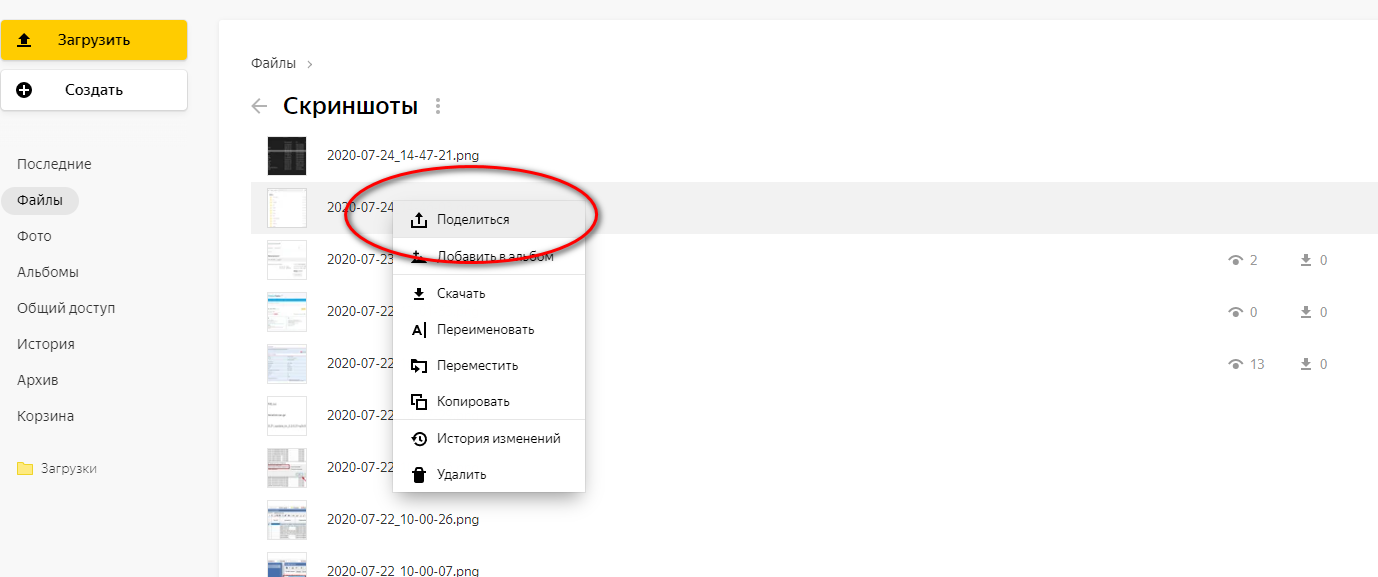 Ответ положительный. Но как им добавить ссылку в свой текст? Это просто, как показано в текстовой беседе ниже. Просто введите URL-адрес веб-сайта в поле сообщения. Если вы используете программное обеспечение для бизнес-текстовых сообщений и вводите текст с портативного или настольного компьютера, отправитель может скопировать и вставить ссылку в текстовое окно или ввести ее напрямую.
Ответ положительный. Но как им добавить ссылку в свой текст? Это просто, как показано в текстовой беседе ниже. Просто введите URL-адрес веб-сайта в поле сообщения. Если вы используете программное обеспечение для бизнес-текстовых сообщений и вводите текст с портативного или настольного компьютера, отправитель может скопировать и вставить ссылку в текстовое окно или ввести ее напрямую.
Однако есть несколько рекомендаций, которые следует соблюдать при отправке текста со ссылкой, чтобы сообщение не было помечено как спам. Если ссылка кажется подозрительной, операторы связи могут пометить сообщение и не отправить его. Чтобы снизить риск этого, Zipwhip предоставляет инструменты, которые помогают предприятиям соблюдать нормативные требования, продолжая при этом вести обмен текстовыми сообщениями с клиентами. Наша интегрированная в операторы система мониторинга спама и фишинга гарантирует, что сообщения доходят до адресатов, предотвращая проникновение спама.Чтобы узнать больше, ознакомьтесь с нашими лучшими в отрасли инструментами для обеспечения безопасности и соответствия требованиям SMS.
Рекомендации по отправке ссылки в тексте
1. Включите в текстовое сообщение полный URL-адрес.
Не используйте инструмент для сокращения URL. Операторы мобильной связи не одобряют их, и вероятность того, что они будут отмечены как спам или мошенничество, выше. Некоторые URL-адреса могут показаться слишком длинными, поскольку клиенты направляются на определенную страницу вашего веб-сайта, а не на вашу домашнюю страницу. Не волнуйтесь, цель — доставить клиентов прямо туда, где они смогут найти нужную информацию.О расширенном количестве символов Zipwhip вы можете прочитать ниже.
2. Всегда используйте свой фирменный URL при добавлении ссылки в текст.
Определив отправляемую вами ссылку, а не неизвестный веб-адрес или сокращенный URL-адрес, как указано выше, клиент будет уверен, что ссылка приведет его в надежное место. Это также увеличивает вовлеченность и рейтинг кликов. Название вашей компании в URL дает им уверенность в том, что они найдут нужную информацию.
3. Для ссылок, которыми вы часто делитесь, создайте шаблон, чтобы ускорить рабочий процесс.
Многие из ваших клиентов запрашивают одну и ту же информацию, например, часы работы, местоположение, варианты парковки и плату за услуги? Создав шаблон с коротким сообщением и ссылкой на определенную страницу вашего веб-сайта, вы сможете быстрее и проще делиться этой информацией, чем каждый раз вводить новое сообщение. Ниже приведен пример компании, у которой есть несколько готовых к отправке шаблонов со ссылкой, уже включенной в текст.
4. Добавьте ссылку внизу текста.
Размещение ссылки в тексте может повлиять на форматирование вашего сообщения. Некоторые смартфоны добавляют дополнительный межстрочный интервал вокруг ссылок, что может повлиять на отображение сообщения. Размещение ссылки в конце сообщения делает это менее заметным.
Количество символов имеет значение при использовании SMS для отправки текстовых ссылок
Некоторые ссылки могут занимать много места в текстовом сообщении, в зависимости от длины URL-адреса, который вы указываете. Zipwhip — единственный провайдер текстовых сообщений для бизнеса, который позволяет использовать SMS-сообщения длиной до 600 символов. Стандартное текстовое сообщение ограничено 160 символами, но расширенное количество символов дает компаниям больше свободы и гибкости при общении с клиентами.
Zipwhip — единственный провайдер текстовых сообщений для бизнеса, который позволяет использовать SMS-сообщения длиной до 600 символов. Стандартное текстовое сообщение ограничено 160 символами, но расширенное количество символов дает компаниям больше свободы и гибкости при общении с клиентами.
Дополнительные символы особенно полезны при отправке ссылки в тексте. В зависимости от длины URL-адреса, наличие дополнительных символов означает, что компании не нужно сжимать свое сообщение, чтобы освободить место для одной или нескольких ссылок.
Общайтесь с клиентами быстрее с помощью бизнес-текстовых сообщений
Наш отчет о состоянии текстовых сообщений в 2020 году показал, что 77% потребителей используют текстовые сообщения больше, чем другие инструменты обмена сообщениями, что делает их одним из наиболее приоритетных средств передачи сообщений. Но текстовые сообщения — это не только скорость и удобство, особенно при общении с клиентами.
Программное обеспечение для бизнес-текстовых сообщений включает в себя инструменты, которые повышают продуктивность как отдельных лиц, так и групп. Такие функции, как шаблоны (упомянутые выше), групповые сообщения, автоматические ответы и запланированные сообщения, могут уменьшить количество повторяющихся повседневных задач, улучшить общий рабочий процесс и помочь предприятиям быстро и легко обмениваться информацией с клиентами.
Такие функции, как шаблоны (упомянутые выше), групповые сообщения, автоматические ответы и запланированные сообщения, могут уменьшить количество повторяющихся повседневных задач, улучшить общий рабочий процесс и помочь предприятиям быстро и легко обмениваться информацией с клиентами.
Чтобы узнать больше о преимуществах текстовых сообщений SMS и MMS, загрузите нашу бесплатную электронную книгу: The Ultimate Guide to Texting Your Customers. Он содержит все, что нужно компаниям для разработки собственной успешной стратегии обмена текстовыми сообщениями.
5 вещей, которые следует помнить при отправке ссылок в текстовых сообщениях
В этом посте Джейсон из Hosting Foundry выделяет 5 ключевых моментов, которые следует помнить при отправке ссылок в ваших кампаниях текстовых сообщений. Мы сами не могли бы сказать лучше?
Обмен текстовыми сообщениями превратился из простого канала связи между пользователями мобильных телефонов в канал цифрового маркетинга для бизнеса. В этом нет ничего удивительного. Скорость чтения SMS-сообщений как никогда высока. Около 90% всех SMS-сообщений открываются в течение трех минут.
В этом нет ничего удивительного. Скорость чтения SMS-сообщений как никогда высока. Около 90% всех SMS-сообщений открываются в течение трех минут.
Если у вас есть присутствие в Интернете, вы, вероятно, захотите использовать текстовые сообщения, чтобы направлять людей к вашим цифровым ресурсам. В этом руководстве будет рассказано, как добавлять ссылки в ваши текстовые сообщения. Позвольте мне провести вас через процесс.
Разница между ссылками и гиперссылками
Чтобы начать это руководство, я хотел бы привести наши определения в порядок.Вы должны четко понимать разницу между ссылками и гиперссылками. Хотя они выполняют ту же функцию, между ссылками и гиперссылками есть тонкие различия.
Ссылка — это URL-адрес. Введя URL-адрес в своем браузере, вы можете получить доступ к веб-сайту, целевой странице, странице в социальных сетях и т. Д. Гиперссылки — это просто URL-адреса, заключенные в текст привязки.
Например, это гиперссылка на Hosting Foundry .
Когда вы нажимаете гиперссылку, вы попадаете прямо на целевой веб-сайт.Вы можете сделать гиперссылку на фрагмент текста, используя гипертекст или гиперссылку, например изображение. Гиперссылки обычно встраиваются в статьи.
Если вокруг гиперссылки нет текста привязки, она называется голым URL — обычным явлением при обмене текстовыми сообщениями. Например, « https://clicksend.com »
1. Используйте средство сокращения URL-адресов
Количество символов важно при обмене сообщениями SMS. Текстовое сообщение имеет ограничение 160 символов ; любые лишние символы будут означать, что вы будете платить за лишние части сообщения.Таким образом, имеет смысл попытаться передать ваше сообщение наименьшим количеством символов без ущерба для орфографии.
К сожалению, большинство ссылок длинные; сообщение в блоге может иметь URL-адрес из 30 или более символов. Очевидное решение этой проблемы — использовать сокращатель ссылок.
Вот других причин, по которым следует использовать сокращение URL:
- Скрытые ссылки позволяют использовать брендинг
Вы можете создать брендированную ссылку. Брендированные ссылки помогают вашим клиентам установить связь между вашими ссылками и вашим брендом.Их также легче запомнить. - Укорачиватели ссылок помогают отслеживать эффективность
Некоторые инструменты сокращения ссылок позволяют отслеживать клики. Например, вы можете увидеть, сколько людей перешли по ссылке, и с помощью инструментов аналитики, таких как Google Analytics, вы можете узнать больше о демографических характеристиках вашей аудитории.
Вы можете использовать множество сокращателей URL. Например, обычно используется Bit.ly. Его также легко использовать — просто введите URL-адрес, и Bit.ly автоматически сгенерирует сокращенную ссылку.Инструменты SMS, такие как ClickSend, также могут автоматически сокращать ссылки в текстовых сообщениях .
2. Избегайте языка, похожего на спам
Убедитесь, что вы не используете язык, похожий на спам, когда включаете ссылки в текстовые сообщения. Помните, что люди часто осторожно переходят по ссылкам, если они не доверяют отправителю. Поскольку вы, возможно, впервые отправляете ссылки в текстовых сообщениях, не рискуйте потерять потенциальных клиентов, используя язык, который заставит их с подозрением относиться к вашим текстам.
Вот почему для вас также важно отправлять сообщения только тем людям, которые действительно приняли участие.Если вы отправите текстовое сообщение со ссылкой кому-то, кто никогда не взаимодействовал с вашим брендом, этот человек с большей вероятностью проигнорирует и удалит ваше сообщение. Вы даже можете попасть в черный список. Никому не нравится получать сообщения от людей, которых он не знает или с которыми вообще не общался.
Таким же образом вы должны включить отказ в свои текстовые сообщения. Вы не хотите, чтобы получатели чувствовали, что вы навязываете им свои сообщения, а в маркетинговых сообщениях должна быть возможность отказаться.Дайте им возможность не получать ваши сообщения для разнообразия.
3. Отслеживайте показатели переходов по ссылкам
Одним из наиболее важных элементов данных, которые вы можете отслеживать, являются показатели переходов. CTR — это процент получателей SMS, которые нажимают на вашу ссылку, от общего числа людей, просмотревших сообщение. Вы можете использовать такие аналитические данные, как CTR, чтобы определить, насколько сильна копия в вашем сообщении. При использовании сокращателя URL ClickSend вы можете увидеть, сколько людей открыли ссылки в вашем сообщении.
В противном случае это также можно отследить вручную, добавив к ссылке теги модуля отслеживания Urchin (UTM). Параметры UTM — это, по сути, уникальная строка, которую вы включаете в конце URL-адреса, которая позволяет инструментам аналитики, таким как Google Analytics, отслеживать поведение пользователей.
Добавление отслеживания UTM
Для реализации отслеживания UTM можно использовать Campaign URL Builder . Это отличный инструмент, потому что вы можете легко создать ссылку для отслеживания; Просто введите URL-адрес, по которому должны переходить люди, добавьте источник кампании, канал и имя.Затем автоматически создается ссылка для отслеживания, которую вы можете скопировать и вставить в свои кампании.
Например, при отправке текстовых сообщений кампаний вы можете ввести:
- Источник кампании: ClickSend
- Средство кампании: Текстовое сообщение (или SMS)
- Название кампании: июнь- Marketing-Blast
Затем в Google Analytics вы увидите эффективность в отчете кампании в разделе June-Marketing-Blast.Вы также увидите изменения в отчете Источник / Канал для Источник / Средство = ClickSend / Текстовое сообщение.
Когда вы объединяете CTR с другими частями данных, это может дать полную картину того, насколько успешна маркетинговая кампания. Например, если вы решили использовать программное обеспечение для онлайн-курсов , чтобы создать курс для ваших последователей, вы можете объединить данные о переходах по ссылке с тем, сколько людей фактически подписалось на курс, чтобы определить коэффициент конверсии.
4. Превратите изображения и документы в ссылки
Обмен текстовыми сообщениями поддерживает текстовую информацию.До смартфонов вы не добавляли изображения в сообщения. Ситуация изменилась за последние два десятилетия с ростом популярности сервисов обмена сообщениями и MMS. Есть способы добавить PDF-документ или ссылку на файл изображения в маркетинговую кампанию по SMS, если вы решите не настраивать кампанию MMS.
Все, что вам нужно сделать, это загрузить изображение или файл на предпочитаемые вами облачные платформы хранения / обмена (например, Google Drive или Dropbox). Затем вы извлекаете ссылку, прикрепленную к файлу, для совместного использования.
Вы должны установить настройки доступности для каждого файла, чтобы при переходе получателя по ссылке не требовалось никаких разрешений.Затем возьмите полученную ссылку и пропустите ее через сокращатель (как мы обсуждали в предыдущих абзацах). Таким образом, ссылка не займет у вас ограниченное количество символов в SMS.
5. Проверьте свои ссылки
После того, как вы подготовили свои ссылки и написали текстовое сообщение, вам нужно убедиться, что все эти ссылки работают. Просто отправьте этот текст, который вы должны были отправить своим текстовым подписчикам на свой мобильный телефон. Скопируйте и вставьте или нажмите ссылку, чтобы проверить, работает ли она. Если возникла ошибка, вам необходимо обновить ссылку.
После того, как вы проверили свою ссылку, отправьте эти текстовые сообщения всем своим подписчикам. Этот последний шаг в вашей кампании — просто отказ, чтобы все прошло гладко. В конце концов, вы же не хотите отправлять текстовое сообщение тысяче человек только для того, чтобы обнаружить, что вы отправили неработающую ссылку. Это было бы неудобно, и все ваши маркетинговые усилия были напрасны.
В закрытии
Люди с большей вероятностью откроют текстовое сообщение, чем электронное письмо, и как компания, вы можете воспользоваться этим.Используйте SMS, чтобы дополнить другие маркетинговые каналы и более эффективно охватить свою аудиторию. Помните о пяти приведенных выше пунктах, чтобы ваша кампания с текстовыми сообщениями была максимально эффективной и помогала вам в достижении ваших маркетинговых целей.
Об авторе
Джейсон Дэвид — ведущий писатель, редактор и исследователь в Hosting Foundry , который помогает компаниям находить лучшие веб-хосты для своих нужд. Специалист в области веб-хостинга, он проверяет и публикует весь контент на сайте.
Совместное использование — это забота!
Почему вам следует прекратить отправку ссылок в Facebook Messenger
SOPA Images / LightRocket через Getty Images
Если вы один из более чем миллиарда людей, пользующихся Facebook Messenger, вам следует перейти на альтернативу. В отличие от своего стабильного партнера Facebook, WhatsApp, в Messenger отсутствует критически важная система безопасности, необходимая для защиты вашего контента от посторонних глаз. Все, что вы отправляете в Messenger, проходит через серверы Facebook, к которым у него есть доступ.Мы знаем, что Facebook «шпионит» за этим контентом, чтобы убедиться, что вы соблюдаете его правила, а в новом отчете о безопасности утверждается, что он также загружает вашего личного контента на свои собственные серверы без какого-либо предупреждения.
Команда, составившая отчет, имеет хорошие навыки в привлечении к ответственности основных технологических платформ по соображениям безопасности. Томми Мыск и Талал Хадж Бакри поместили Apple в буфер обмена с предупреждениями о доступе, которые являются такой известной частью iOS 14; их исследование также обнаружило, что TikTok без разбора читает буферы обмена пользователей Apple, что является частью технической негативной реакции, которая в конечном итоге привела к тому, что U.С. Действия против вирусной китайской платформы.
Мыск и Хадж Бакри изначально собирались изучить, как различные платформы обмена сообщениями обрабатывают так называемые «предварительные просмотры ссылок». Когда вы отправляете ссылку на веб-сайт, новостную статью или другое онлайн-содержимое, включая личные документы, получатель вашего сообщения часто будет видеть предварительный просмотр этого содержимого. Ясно, что для этого нужно где-то и как-то переходить по ссылке и возвращать ее данные. Однако способ, которым это делается, имеет решающее значение. Сделайте это неправильно, и платформы обмена сообщениями могут получить доступ к личным данным, загрузить личную информацию на свои серверы и даже раскрыть местоположение пользователей.
«Мы считаем, что предварительный просмотр ссылок является хорошим примером того, как простая функция может иметь риски для конфиденциальности и безопасности», — говорится в опубликованном сегодня отчете команды. Хотя Майск и Хадж Бакри обнаружили, что ряд платформ обмена сообщениями вообще не рискуют превью ссылок, в том числе, по иронии судьбы, TikTok и WeChat, основные мессенджеры с сквозным шифрованием, включая WhatsApp и iMessage, создают превью ссылок на на стороне отправителя. «Когда вы отправляете ссылку, [ваше собственное приложение для обмена сообщениями] загружает то, что указано в ссылке.Будет создано резюме и изображение для предварительного просмотра веб-сайта, которое будет отправлено в виде вложения вместе со ссылкой ». Uber-secure Signal предлагает либо отключить, либо использовать предварительный просмотр ссылок на стороне отправителя.
По словам исследователей, этот тип предварительного просмотра ссылок — довольно безопасный вариант. «Получатель будет защищен от риска, если ссылка злонамеренная. Этот подход предполагает, что тот, кто отправляет ссылку, должен доверять ей, поскольку именно приложение отправителя должно будет открыть ссылку ».
Противоположный подход — предварительный просмотр ссылок на стороне получателя — и это опасно.Это означает, что любой может отправить вам вредоносную ссылку, по которой ваше устройство может автоматически перейти по ссылке для загрузки вредоносного ПО, или же оно может раскрыть ваш IP-адрес и выдать ваше местоположение. Это представляет собой вектор атаки для обнаружения целевых местоположений. Мыск и Хадж Бакри нашли только двух мессенджеров, которые использовали этот подход, оба из которых исправляют уязвимость. Только один был основным мессенджером — его личность не разглашается, пока не будет выпущено исправление.
Это подводит нас к последнему варианту, подходу Facebook Messenger — предварительному просмотру ссылок на стороне сервера.Как поясняется в отчете, «когда вы отправляете ссылку, приложение сначала отправляет ее на внешний сервер и просит сгенерировать предварительный просмотр, а затем сервер отправляет предварительный просмотр обратно как отправителю, так и получателю». Но это потенциальный кошмар для безопасности. «Facebook Messenger вообще не предоставляет предварительный просмотр ссылок в своих секретных беседах, которые зашифрованы из конца в конец», — сказал мне Мыск. «Все уязвимости, обнаруженные в Facebook Messenger, происходят в обычных чатах. Это каким-то образом показывает, что Facebook допускает, что способ обработки превью ссылок в обычных чатах может повлиять на конфиденциальность пользователей.”
Как объясняют исследователи в своем отчете, «ссылки в чатах могут содержать личную информацию, предназначенную только для получателей. Это могут быть счета, контракты, медицинские записи или что-то еще, что может быть конфиденциальным … Хотя приложение доверяет этим серверам, для пользователей нет никаких указаний на то, что серверы загружают все, что они находят по ссылке. Серверы загружают файлы целиком или только небольшую часть для предварительного просмотра? Если они загружают файлы целиком, хранятся ли копии на серверах, и если да, то как долго? И надежно ли хранятся эти копии, или люди, управляющие серверами, могут получить к ним доступ? »
Это выходит далеко за рамки ссылок на веб-сайты, являющиеся общественным достоянием.«Допустим, вы отправили кому-то частную ссылку Dropbox, — предупреждают Мыск и Хадж Бакри, — и вы не хотите, чтобы кто-то еще видел, что в ней написано. При таком подходе серверу потребуется сделать копию (или, по крайней мере, частичную копию) того, что находится по ссылке, чтобы сгенерировать предварительный просмотр … Итак, этот секретный проектный документ, на который вы поделились ссылкой из своего OneDrive, и вы подумали вы удалили, потому что больше не хотели им делиться? Его копия может быть на одном из этих серверов предварительного просмотра ссылок.”
Ряд платформ обмена сообщениями используют этот подход, в том числе Facebook Messenger и Instagram, LinkedIn, Slack, Twitter, Zoom и Google Hangouts. Но только платформы Facebook были замечены загруженными огромными файлами, превышающими размер, необходимый для предварительного просмотра. В то время как другие остановились на 20–50 МБ, исследователи увидели, что Facebook загрузил на свои серверы файл размером 2,6 ГБ. «Как только ссылка была отправлена, несколько серверов Facebook сразу же начали скачивать файл с нашего сервера… 24.7 ГБ данных было загружено с нашего сервера серверами Facebook … Нам до сих пор неясно, почему серверы Facebook будут делать это, когда все другие приложения устанавливают ограничение на объем загружаемых данных ».
По словам Мыска, «серверам необходимо открывать ссылки и скачивать то, что там есть. Эта информация не передается пользователям, которые могут отправлять ссылки на личную информацию, например частную ссылку на документ PDF. В то время как пользователей убеждают в том, что они находятся в частном пространстве, приложения отправляют информацию, которой обмениваются в чате, на внешние серверы, а пользователи не знают об этом.Эти внешние серверы, хотя и управляются оператором приложения, получают копию данных, переданных по ссылке ».
Facebook, по крайней мере, ограничивает свои неограниченные загрузки медиафайлами — Instagram может загружать файлы любого размера и любого типа. Но помните, что Instagram и Messenger в настоящее время интегрируются. Так что, когда речь идет о безопасности, стоит рассматривать их как одно и то же.
Хотя эта проблема не ограничивается Facebook Messenger, это единственный протестированный мессенджер, использующий такой подход с личными данными пользователя, независимо от размера файла.Большинство других платформ, использующих этот тип превью ссылок, не являются специализированными мессенджерами как таковыми, а скорее поставщиками DM в рамках других сервисов. Мало кто доверяет DM в Twitter, например, при отправке больших частных вложений, не связанных с приложением.
Исследователи также говорят, что они обнаружили, что Instagram даже запускал бы код, если бы ссылка приводила его серверы — они утверждают, что отправка вредоносной ссылки на код JavaScript в DM Instagram заставит серверы Facebook запустить этот код. «Мы показали [Facebook], что злоумышленник может запустить любой код JavaScript на своих серверах, отправив ссылки на вредоносный веб-сайт, принадлежащий злоумышленнику», — пояснил Мыск.«Они отклонили это дело, заявив, что у них есть механизмы противодействия злоупотреблениям, чтобы остановить злоумышленников».
Для пользователей этих платформ обмена сообщениями ключевой вывод очевиден. Если вы отправляете что-либо частное или личное, убедитесь, что вы используете для этого платформу с сквозным шифрованием. Это должно подчеркнуть, насколько просто для платформы, которая предлагает только шифрование сервера приложений для доступа к вашему контенту. Но тогда мы уже знаем, что Facebook читает незашифрованный контент — единственный сюрприз в том, что он загружает его на свои собственные серверы.
В ответ на новый отчет Facebook сказал мне, что «это не уязвимости безопасности. Описанное поведение — это то, как мы показываем предварительный просмотр ссылки в Messenger или как люди могут поделиться ссылкой в Instagram, и мы не храним эти данные. Это соответствует нашей политике в отношении данных и условиям обслуживания «. Компания также сообщила мне, что за кулисами применялись дополнительные меры безопасности для защиты от атак с удаленным выполнением кода, хотя Майск и Хадж Бакри утверждают, что продемонстрировали именно такую уязвимость, связанную с выполнением кода.Что касается проблем с конфиденциальностью, Facebook признал, что его мониторинг незашифрованных чатов теперь является общественным достоянием.
Facebook является одним из главных защитников сквозного шифрования в мире. Он запустил секретные разговоры в Messenger, чтобы снизить риск взлома собственной инфраструктуры. Однако по техническим причинам он не может использовать это значение по умолчанию. Facebook также является ведущим защитником шифрования, используемого стабильным партнером Messenger, WhatsApp, чье объяснение того, почему вам нужно сквозное шифрование, прекрасно резюмирует это.«Некоторые из ваших самых личных моментов делятся с WhatsApp, поэтому мы встроили в наше приложение сквозное шифрование. Благодаря сквозному шифрованию сообщения, фотографии, видео, голосовые сообщения, документы и звонки защищены от попадания в чужие руки ».
Этот новый отчет показывает, что все это означает на практике. Итак, если вы жестко придерживаетесь плохо защищенной платформы обмена сообщениями, включая Facebook Messenger или, что еще хуже, SMS, то сейчас самое время переключиться. WhatsApp остается хорошим повседневным выбором с огромной пользовательской базой и всеми необходимыми функциями, несмотря на стремление Facebook к монетизации.Но очевидно, что есть еще более безопасные варианты, если вы хотите вообще уйти от Facebook.
«Приложения, которые генерируют предварительный просмотр ссылок на серверах, могут пропускать содержимое ссылок», — предупреждает Мыск. «Если просочившийся контент считается личным, тогда персональные данные пользователя определенно подвергаются риску. Неясно, как долго такие серверы хранят данные, и если эти серверы хранят данные безопасно или соответствуют той же политике конфиденциальности, что и в приложении. Поскольку Facebook не ответил ни на одну из этих проблем конфиденциальности, я бы воздержался от отправки ссылок на личную информацию в таких приложениях.Если вы хотите быть в безопасности, просто переключитесь на приложение с сквозным шифрованием ».
Отправить ссылки на файлы по электронной почте
Вы можете отправлять ссылки на файлы, которые хранятся в области «Документы», кому угодно, даже если у них нет доступа к Onvio. В сообщении электронной почты есть ссылка, по которой получатель может щелкнуть, чтобы просмотреть файл (если поддерживается) и загрузить его.
Мы рекомендуем не отправлять ссылки на файлы, содержащие конфиденциальные данные, если не включена опция безопасности.Если защита не включена, доступ к документам для входа в Onvio можно получить без пароля. Когда включена безопасность, для загрузки документа из Onvio требуется пароль.
Отправить ссылку на документ
- В документах выберите Связь .
- Выберите Добавить , затем выберите Отправить документ.
- Выберите клиента.
- Выберите существующий контакт или введите адрес электронной почты.
- Можно отметить Требовать от получателя ввести уникальный пароль для просмотра запроса .Для этого получатель должен ввести пароль для просмотра документа.
Примечание: Мы рекомендуем вам устно уведомить получателя пароля.
- Введите соответствующую информацию в поле Тема сообщения и на панели сообщений.
Не изменяйте переменный текст, обозначенный в квадратных скобках, для имен отправителей и срока действия, иначе информация может некорректно отображаться в сообщении о ссылке на файл.
- Выберите Отправить , чтобы отправить ссылку по электронной почте.
Примечание: Если получатель не может предварительно просмотреть файл, он может загрузить его.
Повторно отправить ссылку на документ
- В документах выберите Связь .
- Выберите сообщение и выберите Изменить .
- Выберите Повторно отправить электронное письмо .
- Выбрать Отправить .
Отменить доступ
- В документах выберите Связь.
- Выберите сообщение и выберите Удалить .
- Снова выберите Удалить для подтверждения.
Примечание: Если щелкнуть ссылку, которая была отозвана, отобразится Ссылка недействительна или срок ее действия истек.
Была ли эта статья полезной?
да НетОтлично! Вы можете сказать нам почему? (необязательно)
Приносим извинения.Вы можете сказать нам почему? (необязательно)
РАЗМЕСТИТЬ
Спасибо за отзыв!
Как отправить ссылку на конкретный пост в Instagram
В Instagram определенно нет недостатка в функциях, которые позволяют вам оставаться на связи с миром онлайн.Вы можете делиться всем, от изображений и видео до текстовых и голосовых сообщений.
А как насчет ссылок?
Разумеется, должен быть способ делиться ссылками на отдельные сообщения и профили, не так ли?
К сожалению, у каждого пользователя Instagram нет возможности делиться ссылками на сообщения, но они могут делиться ссылками на своей биографии, по одной за раз. Вы обратили внимание на слово «каждый» в предыдущем предложении? Это потому, что есть исключения, и одно из этих исключений — это пользователи, у которых более 10 000 подписчиков и подтвержденный аккаунт.
Те, кто соответствует определенным требованиям, могут включить URL-адрес в свою историю Instagram, который позволяет другим пользователям пролистывать вверх, чтобы открыть ссылку. Да, эту функцию может получить кто угодно, но это стоит денег и требует наличия бизнес-аккаунта, если вы не соответствуете требованиям. Обходной путь называется платным сюжетным объявлением, которое стоит 1 доллар или больше в зависимости от продолжительности публикации и выбранных вами параметров.
Вот некоторая информация о копировании ссылок Instagram, обмене ссылками и размещении ссылок.
Горячее получение и копирование ссылок Instagram
Если вы выполнили требования Instagram для публикации ссылок или заплатили за рекламную историю Instagram, способ получения и копирования URL-адресов сообщений Instagram очень прост.Вы просто должны знать, где искать.
Как получить ссылку из сообщения Instagram
- Прокрутите до публикации, которой хотите поделиться.
- Коснитесь «горизонтального многоточия» (значок с тремя точками) в правом верхнем углу.
- Выберите «Копировать ссылку».
Вы можете вставить ссылку где угодно, будь то Instagram DM, другое приложение для обмена сообщениями или где угодно. Да, вы можете вставлять в Instagram только с помощью Instagram DM, если вы не выполнили определенные требования или не заплатили за Story Ad.
Как получить ссылку из профиля Instagram
- Перейдите в профиль пользователя.
- Коснитесь «горизонтального многоточия» (кнопка с тремя точками).
- Выберите «Копировать URL-адрес профиля».
Что касается вашего собственного профиля, узнать, какой у вас URL, очень просто. У каждой учетной записи в Instagram один и тот же шаблон URL: https://www.instagram.com/ имя пользователя .
Просто добавьте выбранное имя пользователя после URL-адреса Instagram, и у вас будет собственная ссылка.
Отправка ссылок Instagram на рабочем столе
Копирование URL-адреса из настольной версии Instagram намного проще, чем из мобильного приложения. Причина в том, что URL-адрес четко виден в адресной строке вашего браузера. Просто перейдите к профилю или сообщению, которым вы хотите поделиться, затем скопируйте URL-адрес, который вы видите в адресной строке, и вставьте его в любое место.
Вы можете сделать это для всех сообщений и профилей, независимо от того, являются они личными или нет. Однако имейте в виду, что человек, которому вы отправляете URL-адрес, не сможет видеть профиль или любое его содержание, если он настроен как конфиденциальный.
Добавление ссылок на сообщения и истории в Instagram
Многим пользователям также понравится возможность ссылаться на разные страницы из своих сообщений в Instagram. К сожалению, это невозможно. Вы можете скопировать ссылку на описание своего сообщения, но она не будет интерактивной.
Единственный способ разместить интерактивную ссылку в своем сообщении — запустить платную рекламную акцию. Для этого вам понадобится бизнес-аккаунт. Это позволит вам добавлять кнопки CTA (призыв к действию) и ссылки на ваши спонсируемые сообщения.
Что касается историй, все намного проще (и дешевле), но только если у вас есть верифицированная учетная запись или хотя бы 10 000 подписчиков. В этом случае вы можете добавить ссылки в свою историю, выполнив несколько быстрых шагов:
- Когда вы делаете снимок, нажмите «значок цепочки» (значок ссылки) в верхней части экрана.
 ..
..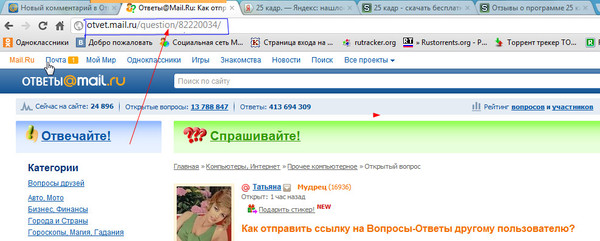 .. 👌
.. 👌





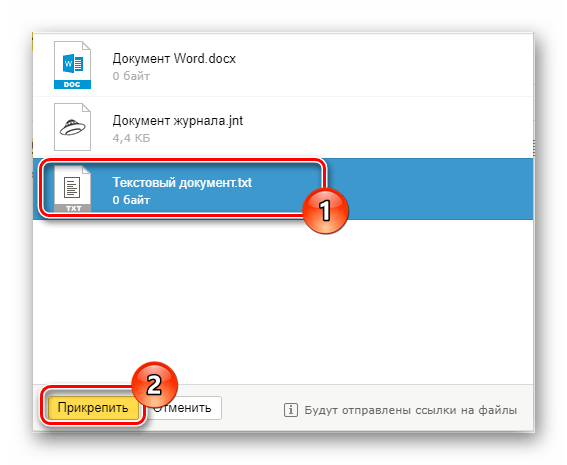 ..
.. ru?subject=Тема&body=Текст&
ru?subject=Тема&body=Текст&